Neem video, audio, gameplay en webcam op om kostbare momenten eenvoudig vast te leggen.
Hoe u een screenshot deelt: 3 eenvoudige benaderingen die u moet kennen
Het delen van screenshots is een geweldige manier om informatie visueel te communiceren. Of u nu specifieke gegevens, social media-inhoud, bug-/probleemrapporten, etc. aan iemand wilt laten zien, door een screenshot te maken en deze met hen te delen, brengt u uw boodschap effectief over. Er zijn nu veel manieren om uw screenshot met anderen te delen. Als u op zoek bent naar een manier om een screenshot te delen, lees dan dit bericht verder! Dit bericht bevat drie manieren om een screenshot te delen! Ontdek ze nu!
Gidslijst
De beste manier om een screenshot te maken en te delen Hoe u gemaakte schermafbeeldingen via e-mail kunt delen Deel screenshots via Google Drive en vergelijkbare tools Veelgestelde vragen over het delen van een screenshotDe beste manier om een screenshot te maken en te delen
Als u op zoek bent naar een optie om direct een screenshot te maken en te delen op verschillende sociale mediaplatforms, moet u de 4Easysoft Schermrecorder tool! Deze Windows- en Mac-compatibele tool ondersteunt de SnapShot-functie waarmee u screenshots kunt maken van alle activiteiten op het scherm van uw computer. Hiermee kunt u een heel scherm, een specifiek gebied van uw scherm en een actief venster vastleggen. Bovendien ondersteunt deze tool ook sneltoetsen waarmee u snel een screenshot kunt maken door op toetscombinaties te drukken! U kunt uw favoriete screenshot-sneltoetsen aanpassen in de sectie Voorkeuren van deze tool.

Ondersteun opties om tekst, pijlen, vormen, toelichtingen, specifieke gebieden voor vervaging en meer toe te voegen!
Biedt verschillende formaten om uw schermafbeeldingen op te slaan: PNG, GIF, JPEG/JPG, enz.
Hiermee kunt u een screenshot maken terwijl u een video, vergadering, film, enz. opneemt.
Kan screenshots maken van lange webpagina's, documenten, sociale mediafeeds, etc.
100% Veilig
100% Veilig
Hoe u de 4Easysoft Screen Recorder Tool gebruikt om een screenshot te maken en te delen:
Stap 1Download en installeer de 4Easysoft Schermrecorder tool op uw Mac of Windows computer. Zoek daarna het onderwerp waarvan u een screenshot wilt maken, start de tool en selecteer de optie "SnapShot".

Stap 2 Vervolgens verandert uw muis automatisch in een cursorbeweging. Klik met de linkermuisknop op het touchpad of de muis van uw computer om het onderwerp te selecteren waarvan u een screenshot wilt maken. U kunt de randen slepen/verplaatsen om de opnameomvang aan te passen.

Tips
Anders, als u een screenshot wilt maken op een Android/iPhone, ga dan terug naar de hoofdinterface van de tool en klik op de knop "Phone Recorder". Selecteer vervolgens het apparaattype, volg de instructies op het scherm, ga naar het onderwerp dat u wilt vastleggen en klik op de knop "SnapShot".
Stap 3U kunt grafische elementen toevoegen aan uw screenshot, die u in de toolbox kunt vinden. Klik vervolgens op het pictogram 'Kopiëren'. Plak ten slotte de screenshot die u hebt gekopieerd in uw social media-berichtensectie. En dat is alles! Dit zijn de stappen om een screenshot te delen met deze tool!

Hoe u gemaakte schermafbeeldingen via e-mail kunt delen
Daar ga je! Zo maak en deel je een screenshot op social media platforms met de beste tool! Een andere manier om een screenshot te delen is door het te versturen via e-mailplatforms zoals Gmail en Outlook. Als je niet weet hoe je dat moet doen, lees dan hieronder hoe het moet:
1. Als u het via Gmail wilt versturen, vindt u hier de stappen voor het delen van een screenshot via Gmail:
Stap 1Ga naar de Gmail-website in uw browser, klik op de knop "Compose" in de rechterbovenhoek en voer het adres van de ontvanger in. Ga daarna naar de 4Easysoft Screen Recorder-tool en klik op de knop "Record history".
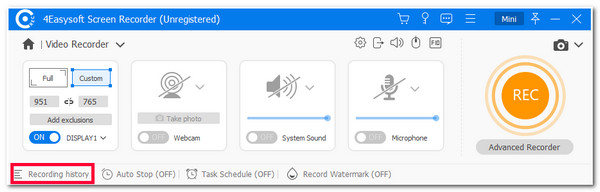
Stap 2Selecteer vervolgens de screenshot die u eerder hebt gemaakt, vink het pictogram "Play" aan en druk op de toetsen "Ctrl+C" op uw Windows om de screenshot te kopiëren. Druk anders op de toetsen "Command + C" als u een Mac gebruikt.
Stap 3Ga dan terug naar Gmail en plak de gekopieerde screenshot (Ctrl + V voor Windows en Command + V voor Mac) in het samengestelde venster. Vink ten slotte de knop "Verzenden" aan. En dat is alles! Dit zijn de stappen voor het delen van een screenshot op Windows/Mac via Gmail.
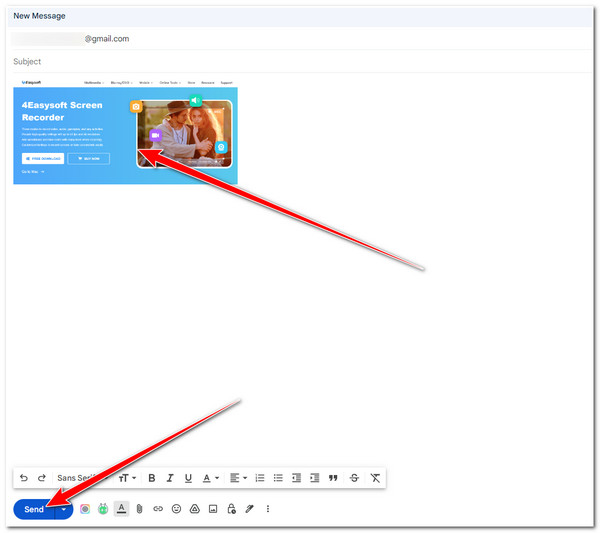
2. Als u een schermafbeelding via Outlook wilt delen, moet u de volgende stappen volgen:
Stap 1Open uw Outlook-mail op uw computerbrowser, klik op de knop "Nieuwe e-mail" in de linkerbovenhoek en voer het Outlook-adres van de ontvanger in. Start vervolgens de 4Easysoft Screen Recorder-tool en vink de knop "Geschiedenis opnemen" aan.
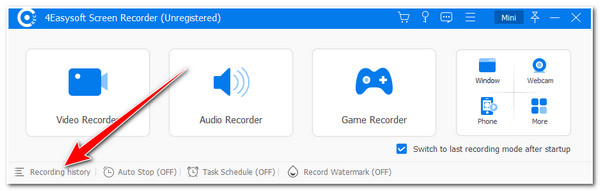
Stap 2Selecteer daarna de screenshot die u eerder hebt gemaakt uit de lijst, vink het pictogram 'Afspelen' aan en kopieer deze (Ctrl + C voor Windows en Command + C voor Mac). Ga vervolgens terug naar de Outlook-mailwebsite en plak de gekopieerde screenshot (Ctrl + V voor Windows en Command + V voor Mac).
Stap 3Klik vervolgens op de knop "Verzenden" in de linkerbovenhoek om de gekopieerde schermafbeelding te verzenden! En dat is alles! Dit zijn de stappen voor het delen van een schermafbeelding op Chromebook, Windows en Mac via Outlook!
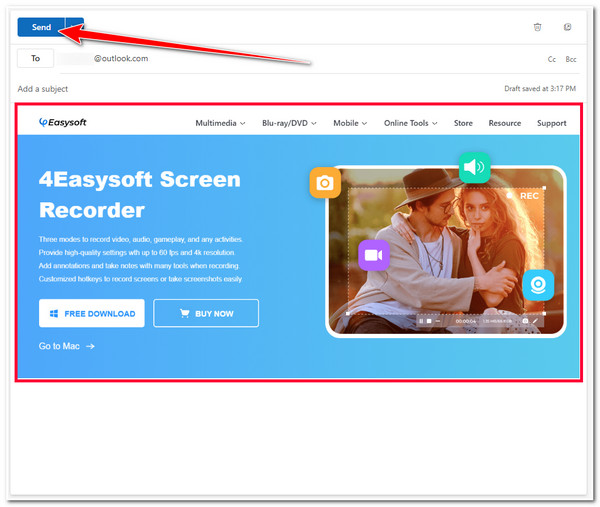
Deel screenshots via Google Drive en vergelijkbare tools
Dat is alles! Dit zijn de twee eenvoudige manieren om een screenshot te delen via e-mailplatforms! Als je het met veel mensen wilt delen, zoals in je groepsbericht/chat, kun je Google Drive gebruiken! Dit cloudplatform kan een deelbare link genereren voor je geüploade bestanden. Je kunt deze link naar verschillende socialemediaplatforms sturen/delen en de ontvanger kan er toegang toe krijgen om het bestand te bekijken of te downloaden (in jouw geval kunnen ze de screenshot via de link openen of bekijken). Dus, hoe deel je een screenshot via Google Drive? Dit zijn de stappen die je moet volgen:
Stap 1Open Google Drive op uw browser. Ga daarna naar de 4Easysoft Screen Recorder en voer de stappen van deel 1 van dit bericht uit, van 1 tot 3.
Stap 2In plaats van de screenshot te kopiëren, vinkt u het pictogram "Opslaan" aan, hernoemt u het, selecteert u de maplocatie waar u het wilt opslaan en klikt u op de knop "Opslaan". Ga daarna terug naar Google Drive, vink de knop "Nieuw" aan in de linkerbovenhoek en selecteer de knop "Bestand uploaden".
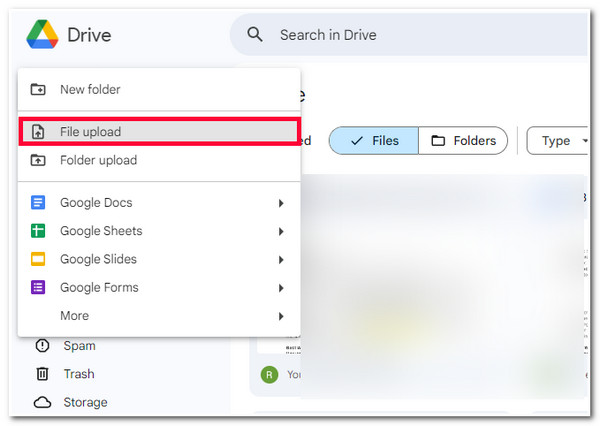
Stap 3Selecteer daarna de screenshot in het pop-up mapvenster en wacht tot Google Drive klaar is met uploaden. Als u klaar bent, vinkt u de knop "Meer acties" aan met het "driepuntige" pictogram van de geüploade screenshotminiatuur.
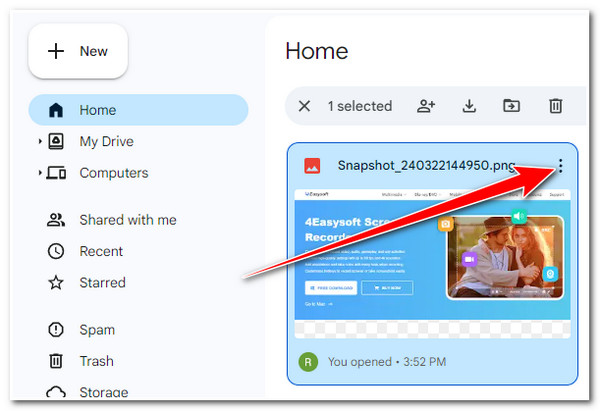
Stap 4Selecteer vervolgens de optie "Delen" en klik op de knop "Link kopiëren". Ga vervolgens naar het socialemediaplatform waar u de screenshot wilt delen, open het berichtengedeelte en plak de link. En dat is alles! Zo deelt u een screenshot via Google Drive.
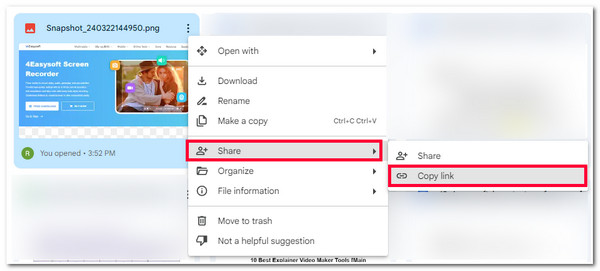
Veelgestelde vragen over het delen van een screenshot
-
1. Hoe deel ik een screenshot op Facebook Messenger?
Als je een screenshot op Facebook wilt delen, kun je de tool van derden van dit bericht gebruiken om een screenshot te maken en op te slaan. Vervolgens kun je naar de websiteversie van Facebook Messenger gaan, een gesprek openen waar je de screenshot naartoe wilt sturen en de screenshot vanaf daar verzenden.
-
2. Hoe deel je een screenshot op Android?
Om een screenshot te delen op Android, volg je de aanbevolen manieren in dit bericht. Je kunt een screenshot versturen/delen via e-mail (Outlook of Gmail) of een deelbare link van Google Drive. Al deze platforms zijn beschikbaar op Android, dus je kunt ze snel openen op je mobiele apparaat.
-
3. Wat is de beste manier om screenshots toegankelijk te maken op verschillende apparaten?
Als je je screenshots makkelijk toegankelijk wilt maken op verschillende apparaten, kun je ze uploaden naar een cloudplatform zoals Google Drive. Het Google Drive-platform is toegankelijk op verschillende apparaten. Je kunt het gebruiken als app (Android en iPhone) of als webversie (desktop).
Conclusie
Dat is het! Dat zijn de vier werkbare manieren om een screenshot te delen! Via deze vier manieren kunt u nu uw boodschap effectief delen of overbrengen met behulp van of ondersteund door screenshots. Als u op zoek bent naar de beste manier om snel, eenvoudig en efficiënt een screenshot te maken en te delen, dan is de 4Easysoft Schermrecorder tool is wat u zoekt! Met de gebruiksvriendelijke SnapShot-functie van deze tool en de optie om de screenshot te kopiëren, kunt u deze snel delen op verschillende sociale mediaplatforms! Bezoek vandaag nog de officiële website van deze tool om meer te ontdekken.


